当我们需要抢注账号或者进行整点秒杀的时候,可能会需要对网页进行刷新,一直手动刷新显然并不是一个好办法。针对这种情况,浏览器中有一个自动刷新的插件可以实现这一功能。
当我们需要抢注账号或者进行整点秒杀的时候,可能会需要对网页进行刷新,一直手动刷新显然并不是一个好办法。针对这种情况,浏览器中有一个自动刷新的插件可以实现这一功能。下面,自由互联小编给大家分享设置网页自动刷新的经验。
随着生活的改变和进步,我们在上网的时候经常需要刷新网页,比如说看实时新闻,定时刷新自己的简历,或者更新一下论坛在线时间等等,多半我们需要手动刷新网页,下面,自由互联小编给大家介绍设置网页自动刷新的操作步骤。
网页自动刷新怎么设置
在电脑桌面点击360浏览器的快捷方式打开浏览器。
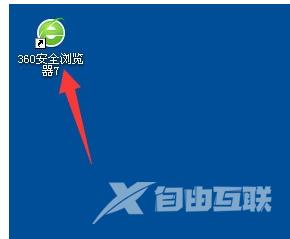
自动刷新图-1
在浏览器首页的右上角的菜单栏中,点击工具菜单。
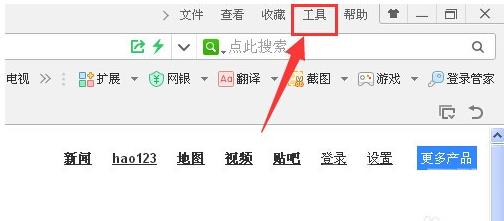
自动刷新图-2
然后点击自动刷新选项,在弹出来的三个自动刷新子选项菜单中,选择自动刷新。
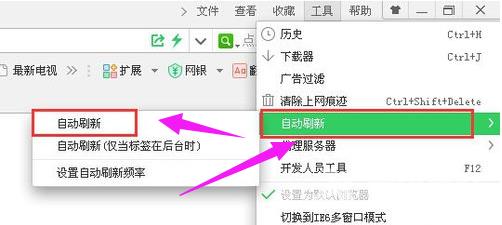
刷新网页图-3
自动刷新就已经选上后浏览器就开始不停的自动刷新,再点击下面的设置自动刷新频率菜单。
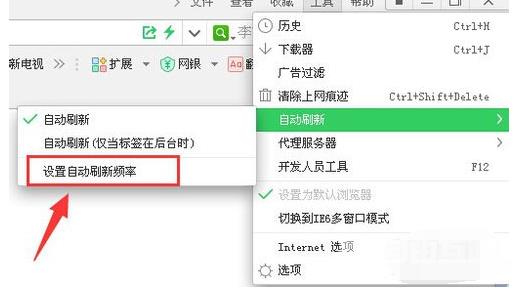
设置网页图-4
在弹出的刷新频率窗口,在里面输入什么数字,就代表隔多少秒会自动刷新,填好数字之后,再点击确定按钮就可以了。
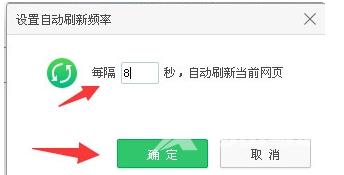
刷新网页图-5
取消360自动刷新步骤:
只需要打开右上角工具菜单,找到自动刷新列表左侧的自动刷新上面有一个绿色的勾,用鼠标再次点击,
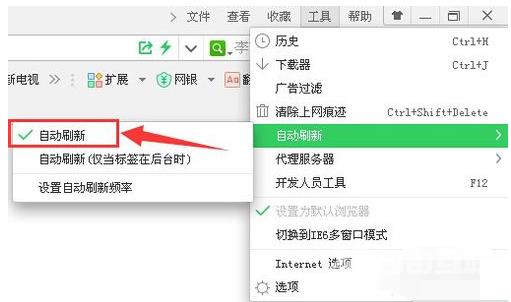
刷新网页图-6
那这个绿色的勾就会去掉,证明自动刷新设置已经取消了。
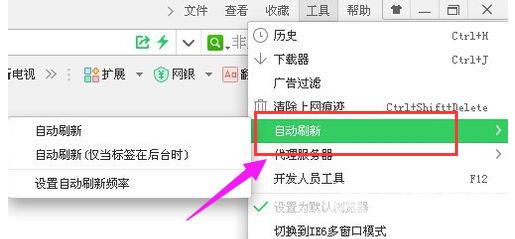
刷新网页图-7
